
下面就来教教大家怎么保存为我们常用的图片文件格式(.gif)吧!
方法/步骤
1、编辑好一张图片之后,点击
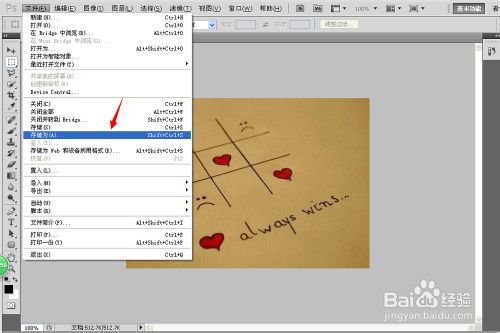
2、接下来就是选择需要保存为的格式了,在下拉选项中选择有.gif的这一项:
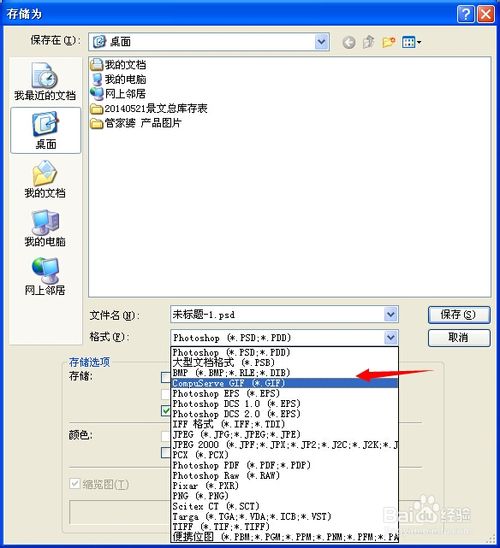
3、接下来选择保存位置,然后编辑名称 点击
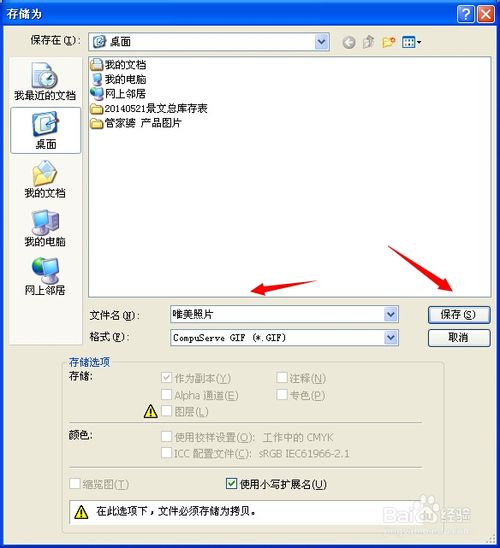
4、先拼合图层、后索引颜色、确定后GIF 选项 再点确定就可以哦

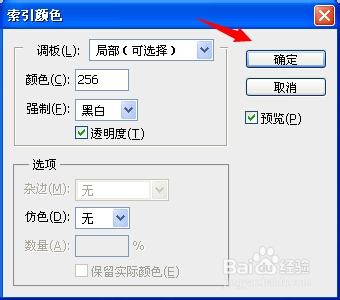
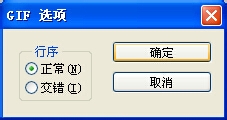
5、最后的成果

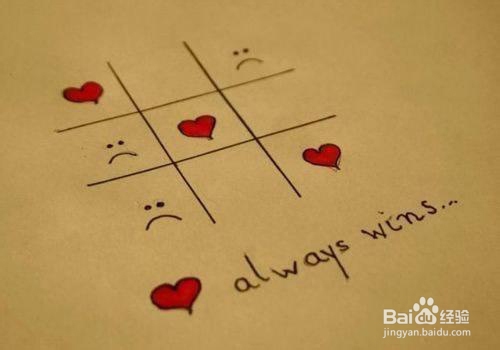
 nombor siri photoshop cs5
nombor siri photoshop cs5
 Apakah yang perlu saya lakukan jika cakera sementara ps penuh?
Apakah yang perlu saya lakukan jika cakera sementara ps penuh?
 Apakah kelekitan pengguna
Apakah kelekitan pengguna
 Pengenalan kepada pembekal perkhidmatan dengan harga pelayan awan kos efektif
Pengenalan kepada pembekal perkhidmatan dengan harga pelayan awan kos efektif
 Bagaimana untuk menyelesaikan kegagalan resolusi dns
Bagaimana untuk menyelesaikan kegagalan resolusi dns
 Harga USDT hari ini
Harga USDT hari ini
 Ciri-ciri pangkalan data hubungan
Ciri-ciri pangkalan data hubungan
 apa maksud pm
apa maksud pm




